
- •Оглавление
- •10. Приложение………………………………………………………………………………..…21
- •Введение
- •Помощь при работе с конфигурацией
- •1. Подготовка файла, содержащего таблицу распределения затрат по центрам затрат и категориям затрат
- •Самостоятельная работа. Задание 1
- •2. Подготовка файла, содержащего организационно-штатную структуру предприятия
- •Самостоятельная работа. Задание 2
- •3. Подготовка файла, содержащего перечень бизнес-процессов
- •Самостоятельная работа. Задание 3
- •Подготовка файла, содержащего таблицу распределения значений драйверов по центрам затрат
- •Самостоятельная работа. Задание 4
- •5. Подготовка файла, содержащего спецификации функций бизнес-процесса
- •Самостоятельная работа. Задание 5
- •7. Формирование анкет действий
- •8. Заполнение анкет данными о трудозатратах и ресурсозатратах
- •9. Импорт заполненных анкет действий персонала/оборудования
- •Работа со справочниками и документами начальных данных
- •Задание 1
- •Выполнение задания 1
- •Задание 2
- •Решение задания 2
- •Самостоятельная работа. Задание 3
- •Задание 5
- •Решение задания 5
- •Задание 6
- •Задание 7
- •Задание 9
- •Решение задания 9
- •Задание 10
- •Решение задания 10
- •Задание 11
- •Решение задания 11
- •Решение задачи 12
- •Решение задания 13
- •Задание 14
- •Решение задания 14
- •Задание 15
- •Решение задачи 15
- •Решение задания 16
- •Настройка механизма списания затрат с центров затрат на центры, фактически потребляющие затраты
- •2. Списания затрат с центров затрат на центры затрат
- •2. Формирование отчета по исходному / фактическому распределению затрат по центрам затрат и категориям затрат
- •3. Настройка механизма списания затрат с центров затрат на действия
- •4. Формирование функционально-стоимостных моделей и анализ результатов расчета стоимости действий
- •5. Анализ степени загрузки персонала и производительности действий
- •1. Настройка механизма списания затрат с действий на конечные центры затрат
- •2. Настройка механизма списания затрат с промежуточных центров затрат на конечные центры затрат
- •3. Формирование отчета по результатам расчета себестоимости конечных центров затрат
Самостоятельная работа. Задание 4
Откройте подготовленный файл «Драйверы ЦЗ» из каталога «Загрузочные файлы».
Дополните таблицу распределения значений драйверов по центрам затрат согласно Табл. 4, указанной в Приложении.
Сохраните файл.
5. Подготовка файла, содержащего спецификации функций бизнес-процесса
Спецификации функций бизнес-процесса представляют собой файл MS Excel, в котором для каждого действия бизнес-процесса указывает следующая информация:
иерархический номер действия;
наименование действия;
должность, которая выполняет данное действие;
оборудование, которое выполняет данное действие;
структурная единица, к которой принадлежит должность или оборудование.
Для создания файла, содержащего спецификации функций бизнес-процесса необходимо:
открыть MS Excel;
присвоить листу наименование «БП»;
в ячейке В1 записать номер бизнес-процесса, для которого будут созданы спецификации функций;
составить спецификации функций бизнес-процесса с учетом требований к формату и содержанию исходных данных;
сохранить файл, присвоив ему произвольное название.
Самостоятельная работа. Задание 5
Откройте подготовленный файл «Спецификации функций_по бизнес-процессу_3Б» из каталога «Загрузочные файлы».
Дополните спецификации функций бизнес-процесса согласно Табл.5, указанной в приложении.
Сохраните файл.
6. ИМПОРТИРОВАНИЕ ПОДГОТОВЛЕННЫХ ФАЙЛОВ С ИСХОДНЫМИ ДАННЫМИ В КОНФИГУРАЦИЮ «1С-ABIS.ABC. УПРАВЛЕНЧЕСКИЙ УЧЕТ И РАСЧЕТ СЕБЕСТОИМОСТИ»
Механизм загрузки данных в систему предназначен для автоматического заполнения справочников системы и создания документов: «Начальные данные затрат», «Значения драйверов по ЦЗ» и «Значения драйверов по действиям».
Механизм загрузки данных в систему вызывается из пункта меню «Импорт/Экспорт» / «Загрузка данных в систему».
Затем следует выбрать тип файла, который подлежит загрузке. Существует 7 типов файлов, которые могут быть автоматически загружены в систему:
затраты,
организационно‑штатная структура,
перечень бизнес‑процессов,
драйверы,
спецификация бизнес‑процесса,
анкета действий персонала,
анкета действий оборудования.
Необходимо установить период, за который будет проводиться загрузка данных в систему.
После завершения этапа подготовки исходных данных, следует провести загрузку сформированных файлов MS Excel в систему.
Запустите программу «1С-Предприятие 8.0».
Выберите информационную базу «Производство ЛДСП» и нажмите кнопку «1С-Предприятие».
Установите имя пользователя «Аналитик», пароль для входа в систему не требуется. Нажмите кнопку «ОК».
Вызовите механизм загрузки данных в систему из пункта меню «Импорт/Экспорт»/ «Загрузка данных».
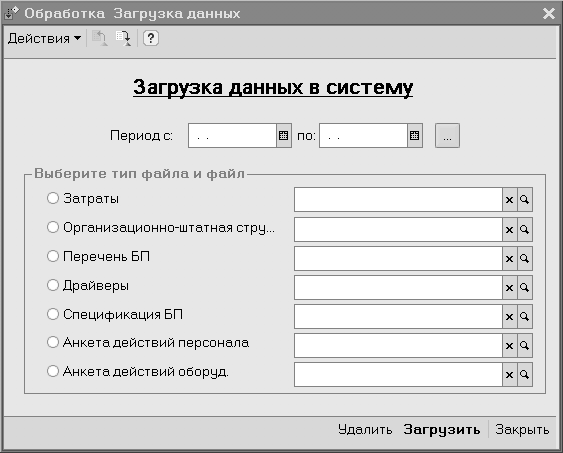
Установите период, за который будет производиться загрузка данных в систему: «Февраль 2004». Для этого нажмите на кнопку
 ,
в появившемся диалоговом окне выберите
закладку «Период» и в графе месяц
выберите «Февраль 2004».
,
в появившемся диалоговом окне выберите
закладку «Период» и в графе месяц
выберите «Февраль 2004».


Нажмите кнопку «ОК».
Выберите тип файла «Затраты».
Нажмите на кнопку
 и укажите файл, который содержит таблицу
распределения затрат по центрам затрат
и категориям затрат. Нажмите кнопку
«Загрузить». В нижней части интерфейса
откроется диалоговое окно «Служебные
сообщения», которое информирует
пользователя о процедуре данных в
систему.
и укажите файл, который содержит таблицу
распределения затрат по центрам затрат
и категориям затрат. Нажмите кнопку
«Загрузить». В нижней части интерфейса
откроется диалоговое окно «Служебные
сообщения», которое информирует
пользователя о процедуре данных в
систему.
При осуществлении процедуры импорта, данные файла, содержащего таблицу затрат, заносятся в справочники «Центры затрат», «Категории затрат», а также в документ «Начальные данные затрат».
Самостоятельно проведите дальнейшую загрузку файлов с исходными данными в следующей последовательности:
организационно-штатная структура;
При осуществлении процедуры импорта, данные файла, содержащего организационно‑штатную структуру предприятия, формируют справочники «Структурные единицы», «Должности» и «Организационно‑штатная структура» и заполняют регистр сведений «Нормы трудозатрат».
перечень БП;
драйверы.
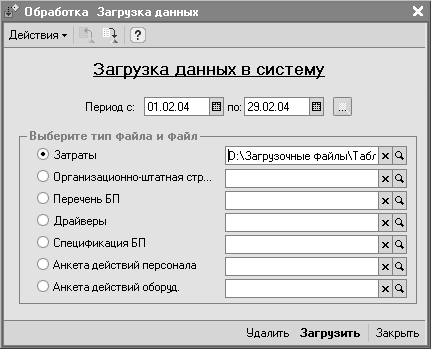

Приступите к последовательной загрузке файлов, которые содержат спецификации функций бизнес-процессов.
При загрузке файла «Спецификации функций_по бизнес-процессу_2Б» появится следующие служебные сообщения, информирующие о ходе загрузки.

Служебное сообщение, помеченное тремя красными восклицательными знаками, информирует пользователя об обнаруженных ошибках в импортируемых данных.
Исправьте ошибки в исходных данных.
Для этого следует сверить элементы справочника «Организационно-штатная структура» и должности, которые записаны в строках 11 и 41, в которых были обнаружены ошибки.
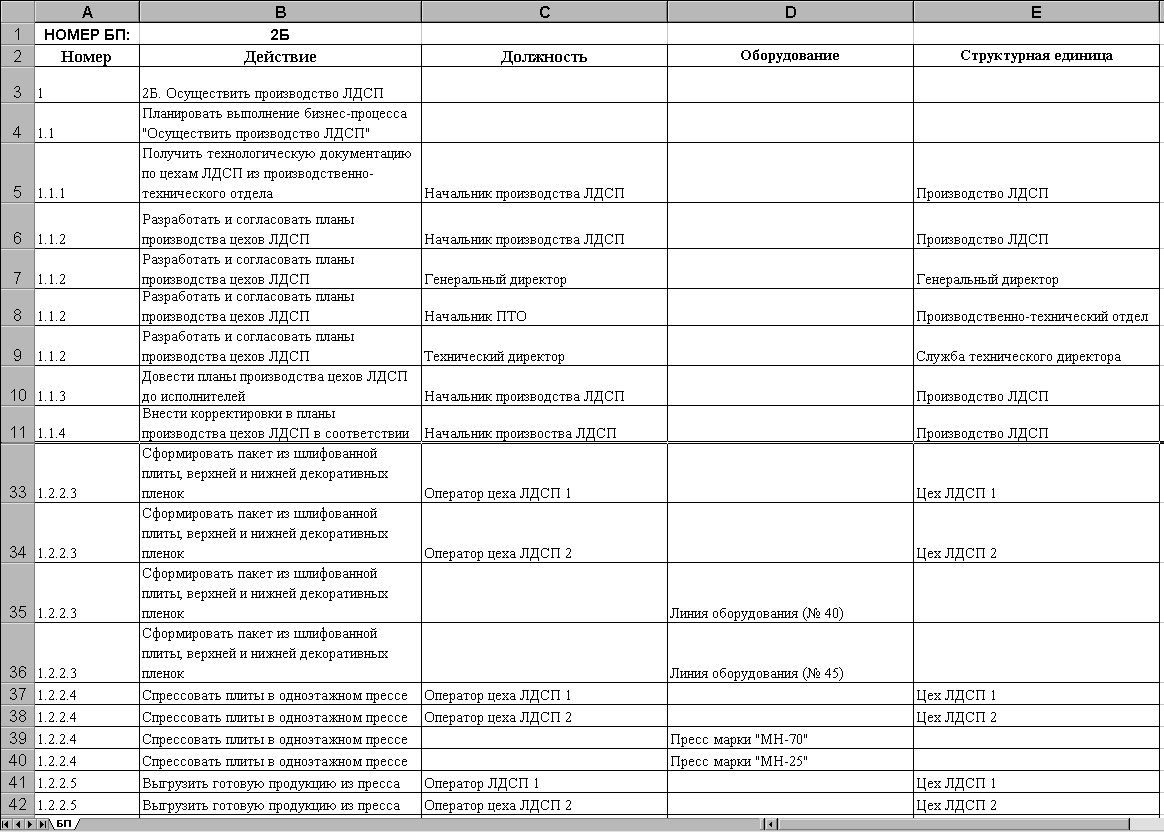


В файле «Спецификации функций_по бизнес-процессу_2Б» необходимо внести следующие корректировки:
исправьте опечатку в слове «производства» в строке 11 в столбце «Должность»;
замените должность «Оператор ЛДСП 1» в строке 41 на должность «Оператор цеха ЛДСП 1» в соответствии со справочником «Организационно-штатная структура»
11. Повторите загрузку файла «Спецификации функций_по бизнес-процессу_2Б».
Диалоговое окно «Служебные сообщения» теперь содержит сообщения только информативного типа.

Продолжите загрузку файлов, содержащих спецификации функций бизнес-процессов. Импортируйте файл «Спецификации функций_по бизнес-процессу_3Б» и самостоятельно исправьте исходные данные, в случае обнаружения ошибок.
